excel如何自定义排序规则
来源:网络收集 点击: 时间:2024-07-06【导读】:
处理excel表格的时候势必会常常用到排序功能的,但是excel预先给出的排序规则就这几种,无非是从大到小和从小到大几个,那么能否自定义一些排序规则呢?当然是可以的,接下来我来分享给大家!工具/原料moreexcel方法/步骤1/12分步阅读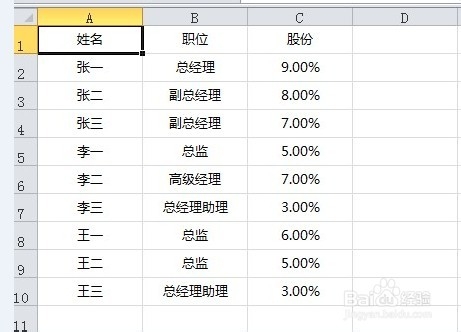 2/12
2/12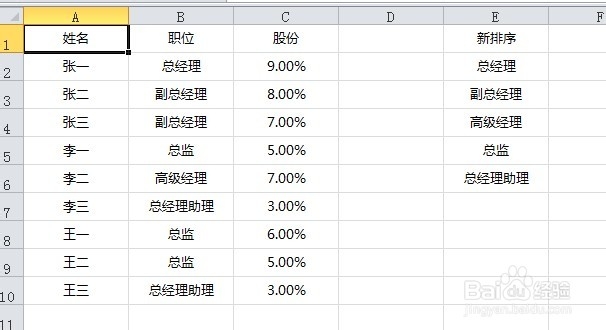 3/12
3/12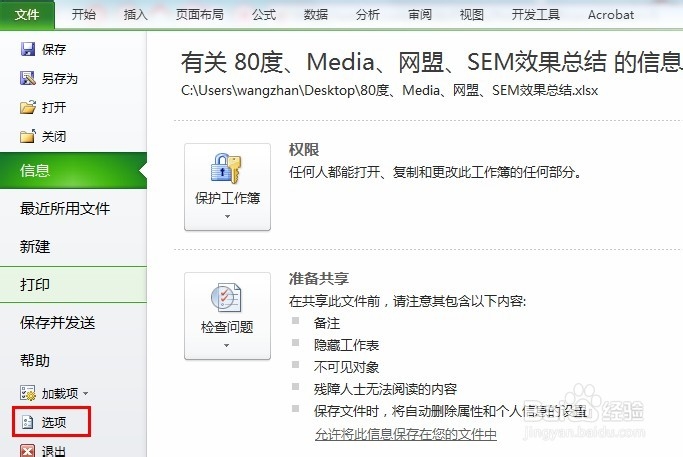 4/12
4/12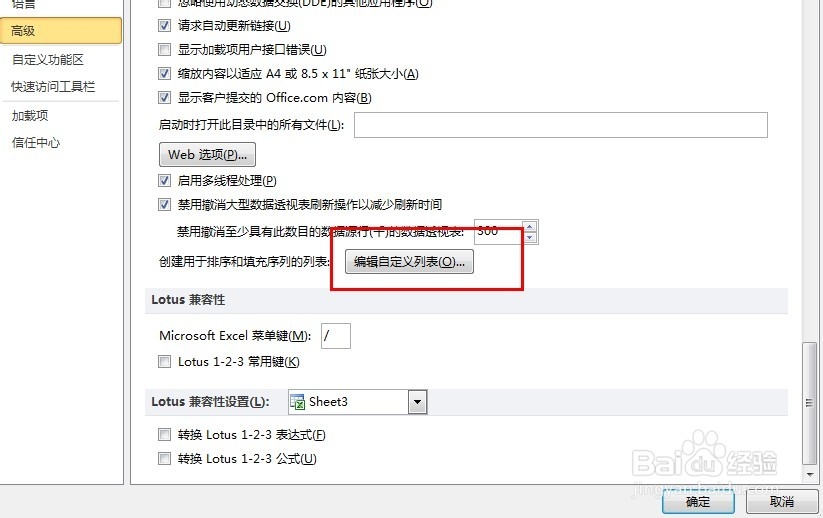 5/12
5/12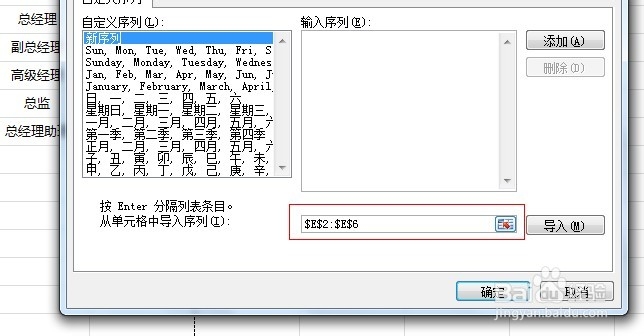 6/12
6/12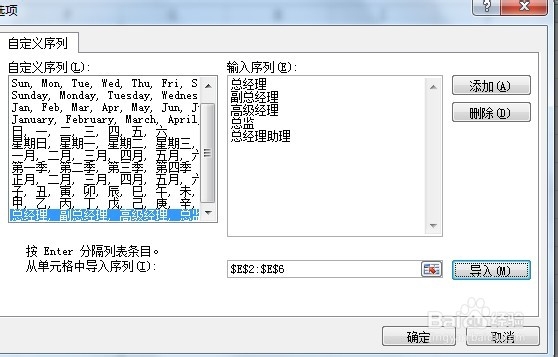 7/12
7/12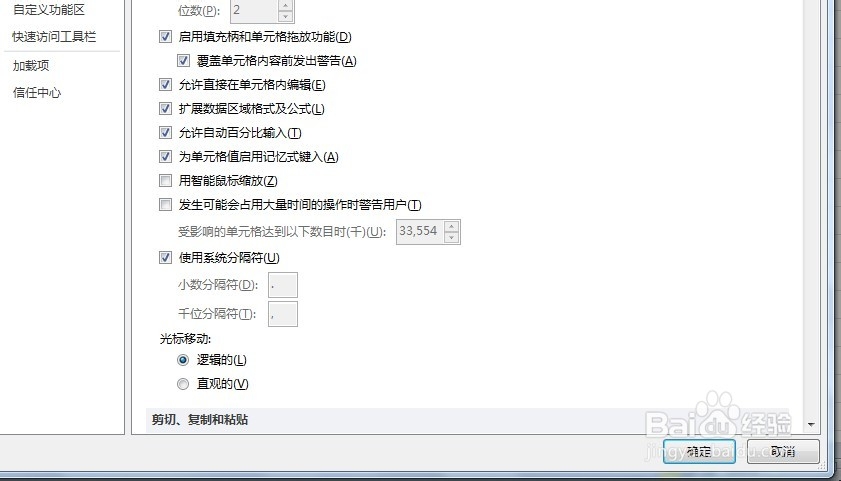 8/12
8/12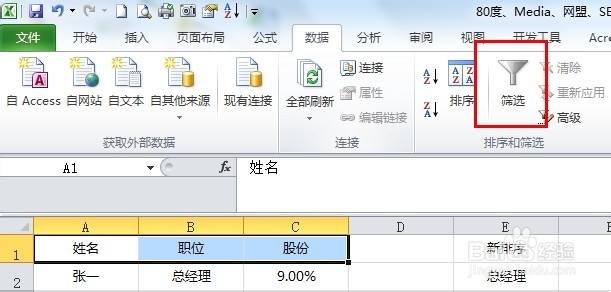 9/12
9/12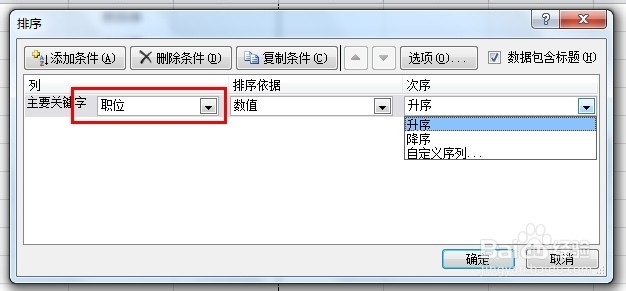 10/12
10/12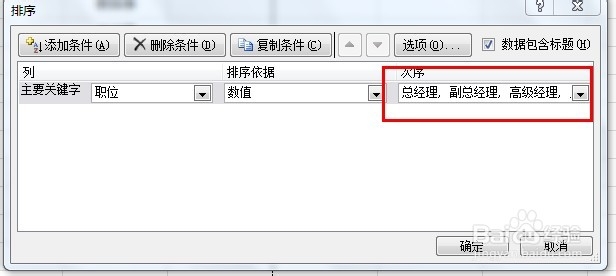 11/12
11/12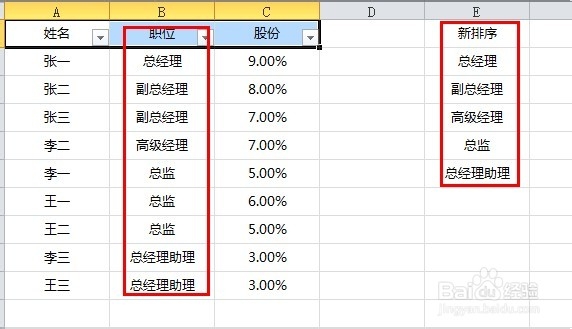 12/12
12/12
就以途中的表格为例。现在我们需要按照职位顺序来排序,当然,这里的从小到大和从大到小肯定是不能适用了,需要我们自定义规则;
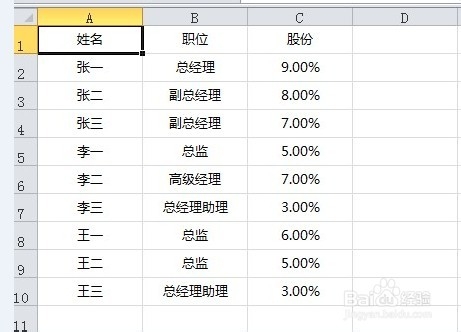 2/12
2/12首先,我们需要将新规则表格化,将来使用时就调用这些。即在一块新的单元格区域编辑新的职位顺序即可;
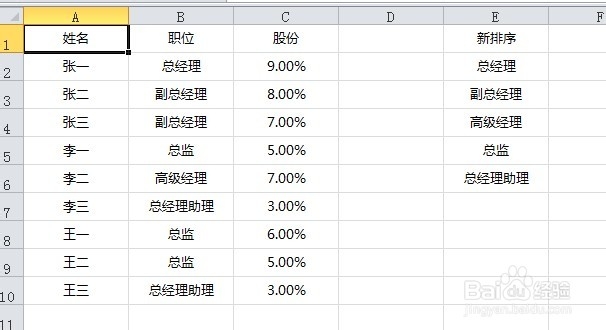 3/12
3/12编辑完成之后,点击文件,在弹出的功能列表中选择“选项”按钮按钮;
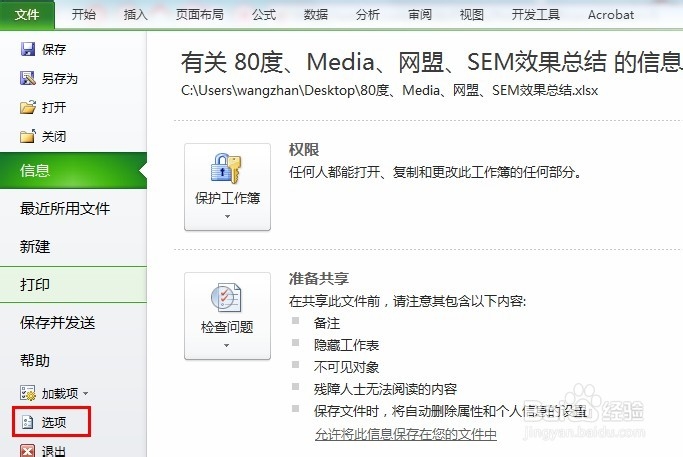 4/12
4/12在弹出的对话框中,点击左侧的“高级”按钮,进入功能选择区域,滚动鼠标滚动条,在页面下方找到并点击“编辑自定义列表”;
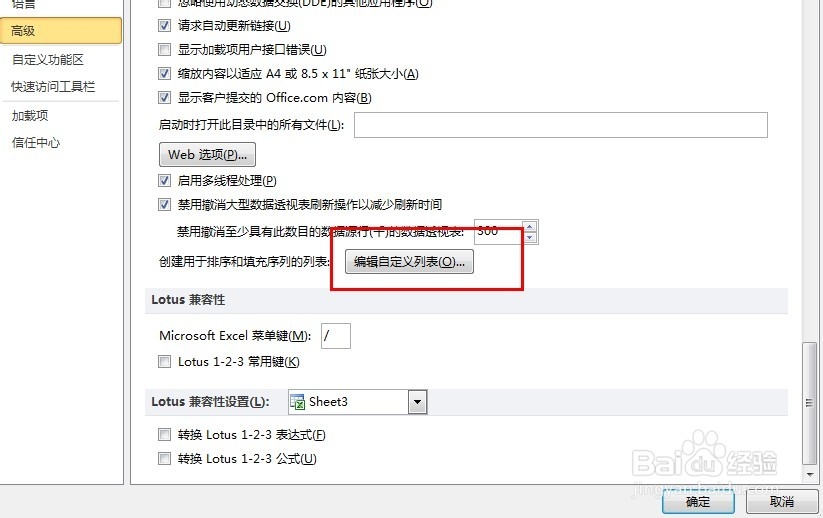 5/12
5/12弹出的对话框中选择“新序列”,并关联刚才编辑的新排序规则单元格区域;
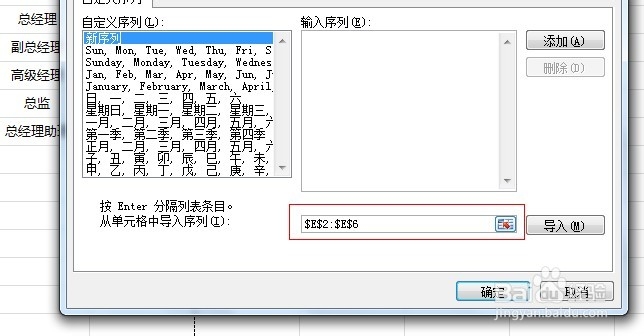 6/12
6/12点击导入,可以看到对话框中新的排序规则已经显示出来了;
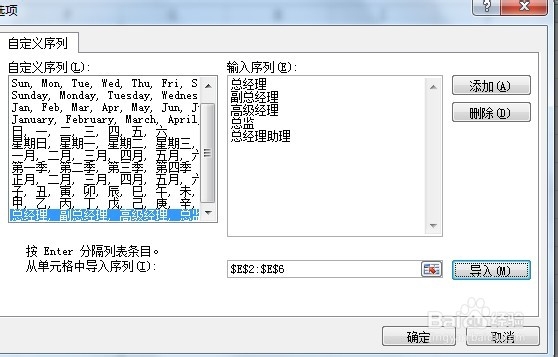 7/12
7/12编辑自定义完成确定即可,再次点击确定会到表格;
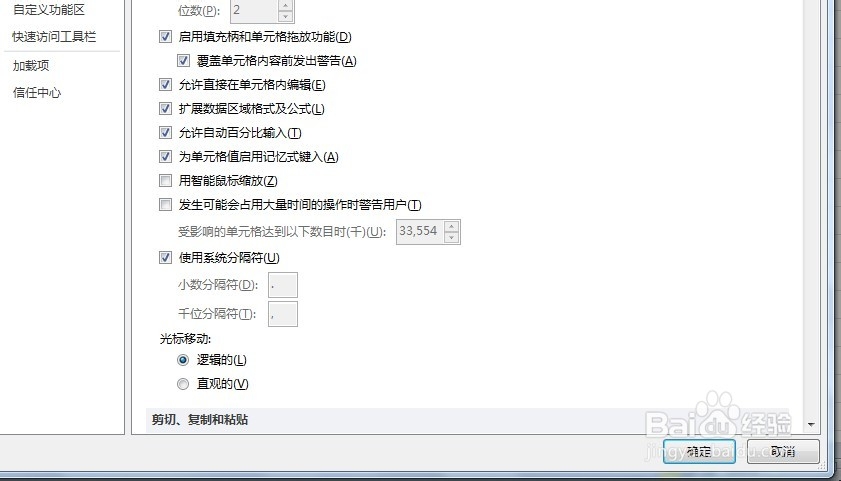 8/12
8/12选中表格的表头,点击“数据”下的“筛选”,这是就可以通过下来列表选择排序规则了;
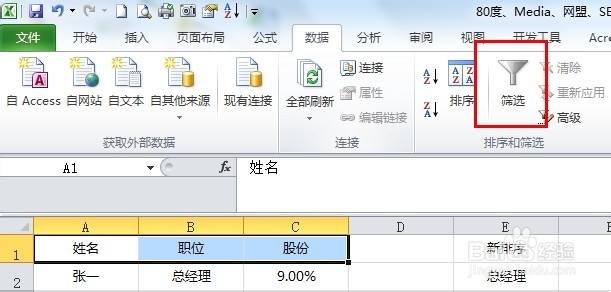 9/12
9/12点击下拉列表中的“自定义排序”,弹出的对话框中,“主要关键字”选择排序所在列名,排序以及保持为数值,次序中选择“自定义次序”;
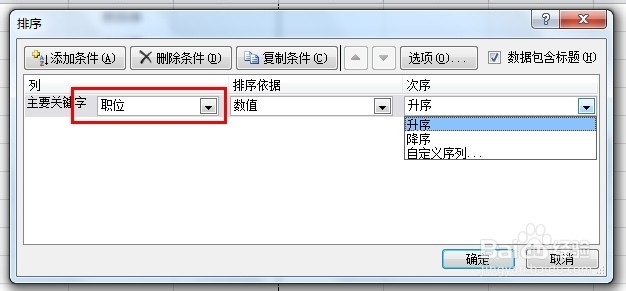 10/12
10/12自定义次序弹出的对话框中,选择刚才编辑的新排序规则即可,点击确定即可完成排序;
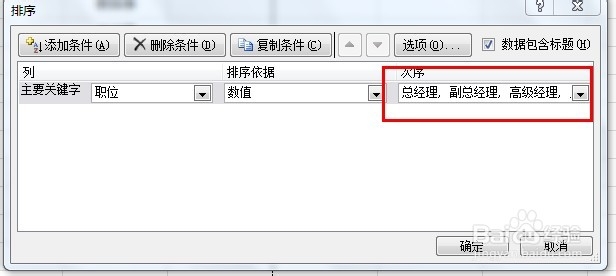 11/12
11/12这是再次查看表格,排序规则已经变成我们自定义的预期效果了。
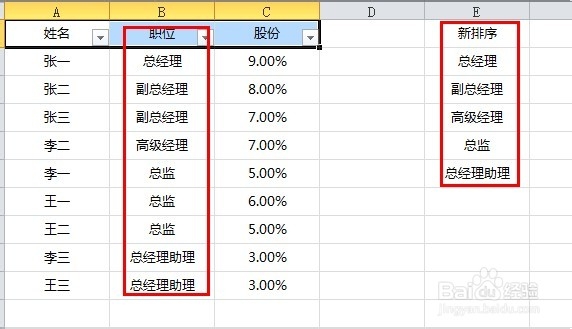 12/12
12/1211个步骤,虽然有点麻烦,但是还是很实用的功能,都学习下吧!
注意事项大家也快来试一下吧!
EXCEL版权声明:
1、本文系转载,版权归原作者所有,旨在传递信息,不代表看本站的观点和立场。
2、本站仅提供信息发布平台,不承担相关法律责任。
3、若侵犯您的版权或隐私,请联系本站管理员删除。
4、文章链接:http://www.1haoku.cn/art_938927.html
上一篇:用flash如何制作变形动画
下一篇:wps中excel怎么判断某行单元格是否为空
 订阅
订阅